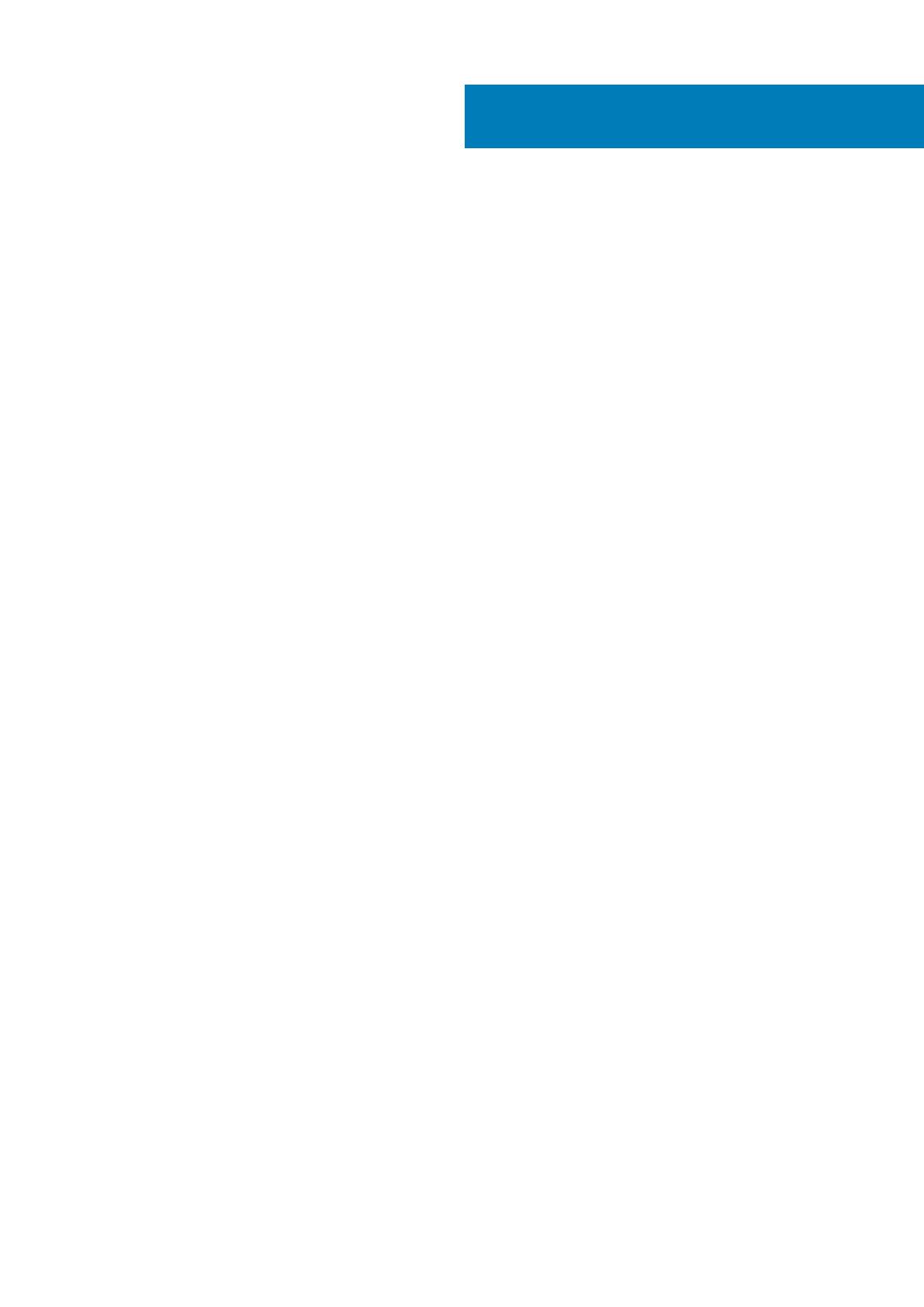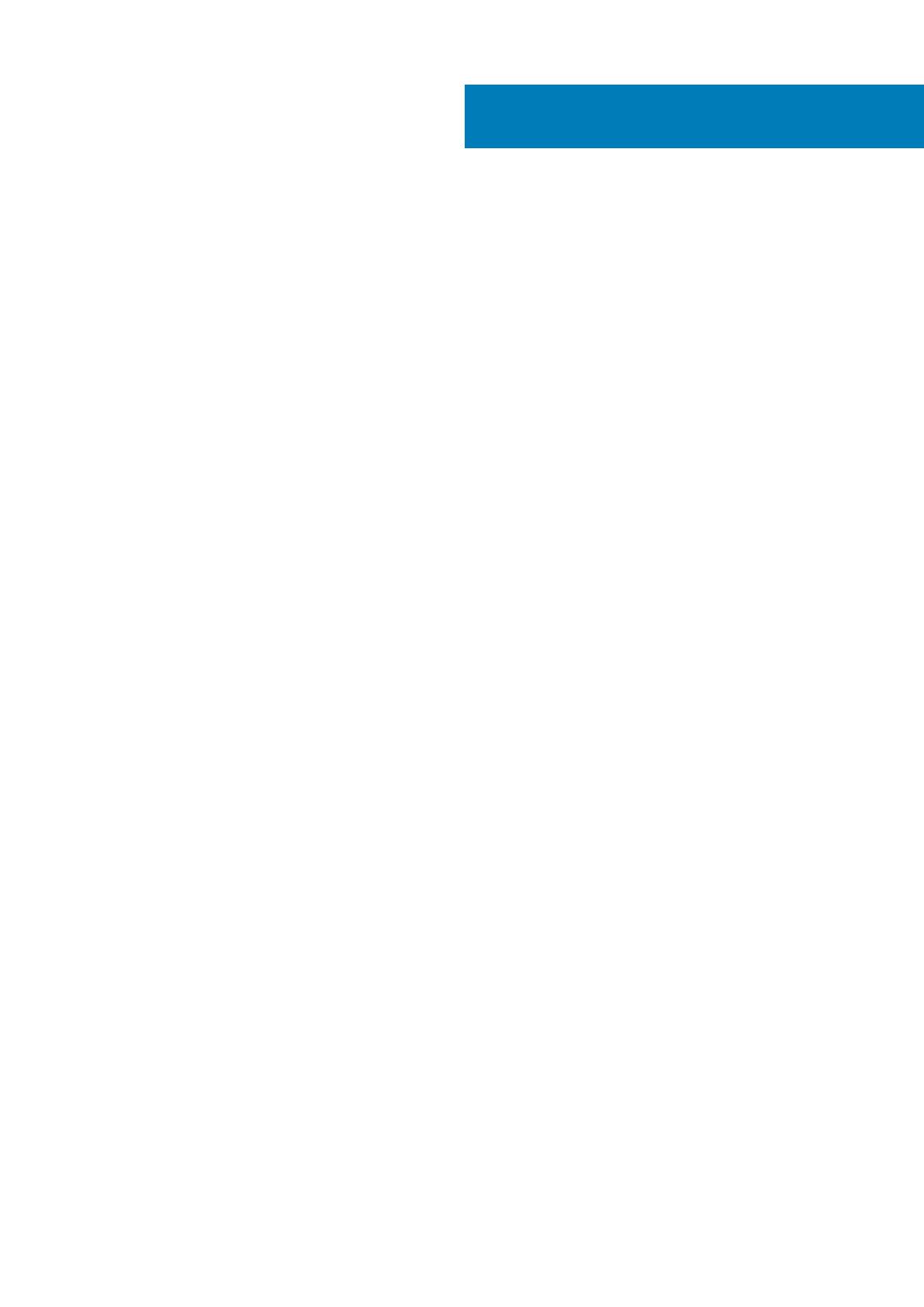
1 Arvutiga töötamine....................................................................................................................... 5
Ohutusjuhised.........................................................................................................................................................................5
Arvuti väljalülitamine – Windows 10.................................................................................................................................... 5
Enne arvuti sees toimetamist...............................................................................................................................................5
Pärast arvuti sees toimetamist............................................................................................................................................ 6
2 Tehnoloogia ja komponendid......................................................................................................... 7
USB omadused.......................................................................................................................................................................7
C-tüüpi USB........................................................................................................................................................................... 8
HDMI 2.0.................................................................................................................................................................................9
Corning Gorilla Glass............................................................................................................................................................. 9
Eelised............................................................................................................................................................................... 9
3 Süsteemi peamised komponendid.................................................................................................12
4 Komponentide eemaldamine ja paigaldamine................................................................................. 14
Soovitatud tööriistad............................................................................................................................................................14
Kruvide loend........................................................................................................................................................................ 14
SD-mälukaart........................................................................................................................................................................15
SD-mälukaardi eemaldamine.........................................................................................................................................15
SD-mälukaardi paigaldamine......................................................................................................................................... 15
SIM-kaardi salv..................................................................................................................................................................... 16
SIM-kaardi salve eemaldamine..................................................................................................................................... 16
SIM-kaardi salve paigaldamine......................................................................................................................................17
Tagakaas................................................................................................................................................................................18
Tagakaane eemaldamine............................................................................................................................................... 18
Tagakaane paigaldamine................................................................................................................................................21
Akukaabel..............................................................................................................................................................................24
Akukaabli eraldamine..................................................................................................................................................... 24
Akukaabli ühendamine...................................................................................................................................................24
Nööppatarei..........................................................................................................................................................................25
Nööppatarei eemaldamine............................................................................................................................................25
Nööppatarei paigaldamine............................................................................................................................................ 26
Pooljuhtketas........................................................................................................................................................................27
Välkdraivi eemaldamine................................................................................................................................................. 27
Välkdraivi paigaldamine................................................................................................................................................. 29
WLAN-kaart..........................................................................................................................................................................31
WLAN-kaardi eemaldamine...........................................................................................................................................31
WLAN-kaardi paigaldamine.......................................................................................................................................... 32
WWAN-kaart........................................................................................................................................................................33
WWAN-kaardi eemaldamine.........................................................................................................................................33
WWAN-kaardi paigaldamine.........................................................................................................................................35
Ventilaator............................................................................................................................................................................ 37
Ventilaatori eemaldamine..............................................................................................................................................37
Sisukord
Sisukord 3